
Добавление итогового столбца в перекрестную таблицу
В перекрестную таблицу можно добавить один или несколько столбцов, содержащих итоговые сведения по строке. Для добавления итогового столбца следует еще раз включить в бланк запроса поле, значения которого используются при создании перекрестной таблицы. В строке Групповая операция нужно выбрать подходящую итоговую функцию, а в строке Перекрестная таблица — значение Заголовки строк.

Рис. 5.47. Итоги сессии на курсе
Например, чтобы включить в перекрестную таблицу Итоги сессии на курсе столбец со средними баллами студентов и сделать его последним в таблице, достаточно выполнить следующие действия:
1. Включить в бланк запроса поле Оценка из таблицы Сессия.
2. Выбрать в строке Групповая операция значение Avg, а в строке Перекрестная таблица — значение Заголовки строк.
3. Дать этому столбцу новое название Средний балл и установить в его свойствах нужный формат вывода значений.
4. Перейти в режим просмотра и сделать столбец Средний балл последним в итоговой таблице. Отметим, что добавление итоговой строки в перекрестную таблицу невозможно, так как результат запроса может содержать строки либо с детализированной информацией, либо с агрегированной. Однако в формах и отчетах это вполне допустимо.

Рис. 5.48. Создание итогового столбца
Использование свойства «Заголовки столбцов»
Иногда требуется изменить порядок следования столбцов в итоговой таблице. Для этого нужно, находясь в режиме конструктора, вызвать щелчком мыши по кнопке Свойства на панели инструментов свойства запроса. Затем щелкнуть на свойстве Заголовки столбцов и ввести текст заголовков в нужном порядке, отделяя их друг от друга точкой с запятой или запятой в зависимости от установок Windows.
1. В перекрестной таблице появятся лишь те столбцы, чьи имена указаны в свойстве Заголовки столбцов. Это обстоятельство можно использовать для отбора нужных столбцов.
2. Если какое-то имя введено с ошибкой, то в таблице появится пустой столбец с этим именем.
Пример 5.31. Нужно создать перекрестный запрос с информацией о заказах покупателей, живущих в данном городе, за последние три месяца 1997 года. Название города — параметр запроса. Заголовками строк должны быть фамилии и инициалы покупателей, заголовками столбцов — названия месяцев в формате «ммм-гг», а значениями таблицы — суммарная стоимость заказов, сделанных покупателем в данном месяце.
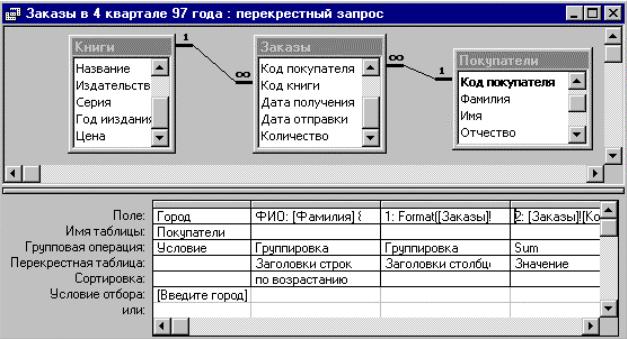
Рис. 5.49. Перекрестный запрос с параметром
В этом запросе используется информация из таблиц Покупатели, Заказы и Книги. После их добавления в окно конструктора укажем тип создаваемого запроса: Перекрестный. Затем включим в бланк запроса поле Город и введем в строке Условие отбора в качестве имени параметра текст Введите город и заключим его в квадратные скобки. Выберем пункт меню Запрос, а затем Параметры. В окне Параметры запроса введем имя этого параметра и укажем его тип: Текстовый. В строке Групповая операция заменим значение Группировка на Условие. Создадим вычисляемое поле ФИО, которое будет использоваться в качестве заголовков строк. Для этого введем в строку Поле выражение ФИО: [Фамилия] & " " & Left([Имя];1) & ". " & Left([Отчество];1) & ".", в строке Перекрестная таблица укажем значение Заголовки строк, а в строке Сортировка — по возрастанию. Для заголовков столбцов также создадим вычисляемое поле Format ([Заказы] ![Дата отправки];«mmm-yy»). В строке Перекрестная таблица укажем значение Заголовки столбцов. Затем вызовем свойства запроса и в свойстве Заголовки столбцов введем текст заголовков окт-97; ноя-97; дек-97 (см. рис. 5.50).

Рис. 5.50. Ввод заголовков столбцов
Для вычисления значений итоговой таблицы создадим еще одно поле, введя в строку Поле выражение [Заказы]![Количество]*[Книги]![Цена]. Для этого поля нужно в строке Перекрестная таблица выбрать Значение, а в строке Групповая операция — Sum. На этом создание запроса завершено. При его выполнении Access попросит указать город, в котором живут покупатели. После ввода текста новосибирск появится таблица со сведениями о заказах покупателей, живущих в Новосибирске (см. рис. 5.51).
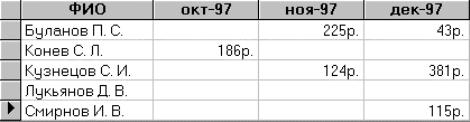
Рис. 5.51. Заказы покупателей из Новосибирска
Задание фиксированных заголовков столбцов позволяет уменьшить время выполнения запроса. Если перекрестный запрос используется как базовый для подчиненной формы, то явное указание имен столбцов в этом свойстве необходимо для установления связи между подчиненной формой и запросом.
Ход работы:
Сформировать таблицу и заполнить ее.
Код |
Наименование книги |
Тип книги |
Цена |
Количество |
Дата приобретения |
Создать запрос, содержащий сведения о количестве книг, поступивших в библиотеку в каждом квартале 2010 года;
Создать запрос, содержащий количество книг, взятых студентами всех специальностей, за последний квартал 2011 года.
Вывод:…
